Οδηγίες σχετικά με την απομάκρυνση του CryptoShocker (απεγκατάσταση CryptoShocker)
CryptoShocker είναι μια ακόμη ransomware λοίμωξη που προσπαθεί να κάνει τα χρήματα στα ανοικτά των χρηστών υπολογιστών από κωδικοποίηση τους αρχεία. Εξαπλώνεται σε απευθείας σύνδεση μέσω κατεστραμμένο ιστοσελίδες, μηνύματα ηλεκτρονικού ταχυδρομείου με συνημμένα επιζήμια, ψεύτικο διαφημίσεις, μη ασφαλές λογισμικό δέσμες και ούτω καθεξής. Η απειλή δεν διαφέρει πολύ από άλλα προγράμματα αυτού του τύπου όπως CryptoLocker, CryptoWall, TeslaCrypt, και περισσότεροι.
Μπορεί να διεισδύσει σε οποιαδήποτε έκδοση των Windows και να κρυπτογραφήσετε όλα τα αρχεία δεδομένων που έχετε στις μονάδες δίσκου. Το κακόβουλο λογισμικό στη συνέχεια απαιτεί ότι κάνετε μια πληρωμή σε αντάλλαγμα για το κλειδί αποκρυπτογράφησης. Σας συμβουλεύουμε κατά που. Αντ “ αυτού, πρέπει να τερματίσετε CryptoShocker συντομότερο δυνατό.
 Πώς λειτουργεί η CryptoShocker?
Πώς λειτουργεί η CryptoShocker?
Όπως έχει αναφερθεί παραπάνω, το παράσιτο χρησιμοποιεί διάφορες παραπλανητική τακτική να εξαπλωθεί σε απευθείας σύνδεση και να πάρει την πρόσβαση στο σύστημά σας χωρίς ειδοποίησή σας. Γι “ αυτό είναι επιτακτική ανάγκη να σας μείνετε προσεκτικοί κατά την περιήγηση στο Web και μόνο να επισκεφθείτε τοποθεσίες και να κατεβάσετε το λογισμικό που μπορείτε να εμπιστευθείτε πραγματικά. Είναι επίσης μια καλή ιδέα να έχουμε ένα αξιόπιστο anti-malware βοηθητικό πρόγραμμα εγκατασταθεί και ενημερωθεί.
Μόλις η εφαρμογή επιβλαβών εισέρχεται το σύστημά σας, ξεκινά τη διαδικασία κρυπτογράφησης από σάρωση μονάδες σας και την αναζήτηση για αρχεία δεδομένων. Όλα ανιχνεύονται πάρει κρυπτογραφημένα αρχεία με την ασύμμετρη κρυπτογράφηση αλγόριθμος. Το ransomware προσθέτει .locked επέκταση τα κατεστραμμένα αρχεία. Αυτή η επέκταση είναι επίσης χρησιμοποιείται από. Κλειδωμένο ιού, πράγμα που σημαίνει ότι το CryptoShocker μπορεί να ανήκει σε την ίδια χάκερ. Μόλις η μόλυνση γίνεται με κρυπτογράφηση δεδομένων, εγκαινιάζει το πρόγραμμα περιήγησης αυτόματα και ανοίγει το site ATTENTION.url το TOR. Το site σας παρουσιάζει με ένα μήνυμα το οποίο αναφέρει ότι τα αρχεία σας είναι κλειδωμένος αυτή τη στιγμή και που για να ανακτήσει τους, πρέπει να καταθέσετε το καθορισμένο ποσό των Bitcoins σε μια συγκεκριμένη διεύθυνση. Οι εγκληματίες ρωτήσω για $200 για την αποκρυπτογράφηση εργαλείο και κλειδί. Ακόμα και στη διάθεσή σας διάφορες μεθόδους συναλλαγής όπως LocalBitcoins, το CoinBase, LiberytX, και άλλα. Σας καλούμε να αγνοήσει τα αιτήματα των απατεώνων στον κυβερνοχώρο και συμβουλεύει ότι διαγράφετε CryptoShocker χωρίς καθυστέρηση.
Πώς να αφαιρέσετε CryptoShocker?
Προκειμένου να εξαλειφθούν εντελώς CryptoShocker από το PC σας, θα πρέπει να κατεβάσετε και να εγκαταστήσετε ένα βοηθητικό πρόγραμμα ισχυρό αντι-malware. Το λογισμικό είναι παρουσιάζονται στην ιστοσελίδα μας, και είστε ευπρόσδεκτοι να το αποκτήσουν εδώ. Μόλις εγκαταστήσετε και να ξεκινήσει, το εργαλείο ασφάλειας θα εκτελεστεί μια πλήρη σάρωση του συστήματος. Θα εντοπίσει όλα τα δοκίμαζα επιζήμιος στοιχεία και διαγράψτε CryptoShocker μαζί τους. Θα διαγράψει CryptoShocker στο σύνολό της, έτσι ώστε δεν χρειάζεται να ανησυχείτε για αυτό αναγέννηση μετά. Επιπλέον, της αφαίρεσης κακόβουλου λογισμικού λειτουργεί επίσης ως ένα βοηθητικό πρόγραμμα πρόληψη malware από την θωράκιση του υπολογιστή σας από διάφορα παράσιτα στο διαδίκτυο. Μετά την κατάργηση του CryptoShocker, μπορείτε να ανακτήσετε τα δεδομένα σας από αντίγραφο ασφαλείας. Εάν δεν έχετε έναν, μπορείτε να δοκιμάσετε τη δυνατότητα επαναφορά συστήματος ή ένα από το decryptors ελεύθερος αρχείο μπορείτε να βρείτε on-line.
Offers
Κατεβάστε εργαλείο αφαίρεσηςto scan for CryptoShockerUse our recommended removal tool to scan for CryptoShocker. Trial version of provides detection of computer threats like CryptoShocker and assists in its removal for FREE. You can delete detected registry entries, files and processes yourself or purchase a full version.
More information about SpyWarrior and Uninstall Instructions. Please review SpyWarrior EULA and Privacy Policy. SpyWarrior scanner is free. If it detects a malware, purchase its full version to remove it.

WiperSoft αναθεώρηση λεπτομέρειες WiperSoft είναι ένα εργαλείο ασφάλεια που παρέχει σε πραγματικό χρόνο ασφάλεια απ� ...
Κατεβάσετε|περισσότερα


Είναι MacKeeper ένας ιός;MacKeeper δεν είναι ένας ιός, ούτε είναι μια απάτη. Ενώ υπάρχουν διάφορες απόψεις σχετικά με τ� ...
Κατεβάσετε|περισσότερα


Ενώ οι δημιουργοί του MalwareBytes anti-malware δεν έχουν σε αυτήν την επιχείρηση για μεγάλο χρονικό διάστημα, συνθέτουν ...
Κατεβάσετε|περισσότερα
Quick Menu
βήμα 1. Απεγκαταστήσετε CryptoShocker και συναφή προγράμματα.
Καταργήστε το CryptoShocker από Windows 8
Κάντε δεξιό κλικ στην κάτω αριστερή γωνία της οθόνης. Μόλις γρήγορη πρόσβαση μενού εμφανίζεται, επιλέξτε Πίνακας ελέγχου, επιλέξτε προγράμματα και δυνατότητες και επιλέξτε να απεγκαταστήσετε ένα λογισμικό.


Απεγκαταστήσετε CryptoShocker από τα παράθυρα 7
Click Start → Control Panel → Programs and Features → Uninstall a program.


Διαγραφή CryptoShocker από τα Windows XP
Click Start → Settings → Control Panel. Locate and click → Add or Remove Programs.


Καταργήστε το CryptoShocker από το Mac OS X
Κάντε κλικ στο κουμπί Go στην κορυφή αριστερά της οθόνης και επιλέξτε εφαρμογές. Επιλέξτε το φάκελο "εφαρμογές" και ψάξτε για CryptoShocker ή οποιοδήποτε άλλοδήποτε ύποπτο λογισμικό. Τώρα, κάντε δεξί κλικ στο κάθε τέτοια εισόδων και επιλέξτε μεταφορά στα απορρίμματα, στη συνέχεια, κάντε δεξί κλικ το εικονίδιο του κάδου απορριμμάτων και επιλέξτε άδειασμα απορριμάτων.


βήμα 2. Διαγραφή CryptoShocker από τις μηχανές αναζήτησης
Καταγγείλει τις ανεπιθύμητες επεκτάσεις από τον Internet Explorer
- Πατήστε το εικονίδιο με το γρανάζι και πηγαίνετε στο Διαχείριση πρόσθετων.


- Επιλέξτε γραμμές εργαλείων και επεκτάσεις και να εξαλείψει όλες τις ύποπτες καταχωρήσεις (εκτός από τη Microsoft, Yahoo, Google, Oracle ή Adobe)


- Αφήστε το παράθυρο.
Αλλάξει την αρχική σελίδα του Internet Explorer, αν άλλαξε από ιό:
- Πατήστε το εικονίδιο με το γρανάζι (μενού) στην επάνω δεξιά γωνία του προγράμματος περιήγησης και κάντε κλικ στην επιλογή Επιλογές Internet.


- Γενικά καρτέλα καταργήσετε κακόβουλο URL και εισάγετε το όνομα τομέα προτιμότερο. Πιέστε εφαρμογή για να αποθηκεύσετε τις αλλαγές.


Επαναρυθμίσετε τη μηχανή αναζήτησης σας
- Κάντε κλικ στο εικονίδιο με το γρανάζι και κινηθείτε προς Επιλογές Internet.


- Ανοίξτε την καρτέλα για προχωρημένους και πατήστε το πλήκτρο Reset.


- Επιλέξτε Διαγραφή προσωπικών ρυθμίσεων και επιλογή Επαναφορά μία περισσότερο χρόνο.


- Πατήστε κλείσιμο και αφήστε το πρόγραμμα περιήγησής σας.


- Εάν ήσαστε σε θέση να επαναφέρετε προγράμματα περιήγησης σας, απασχολούν ένα φημισμένα anti-malware, και σάρωση ολόκληρου του υπολογιστή σας με αυτό.
Διαγραφή CryptoShocker από το Google Chrome
- Πρόσβαση στο μενού (πάνω δεξιά γωνία του παραθύρου) και επιλέξτε ρυθμίσεις.


- Επιλέξτε τις επεκτάσεις.


- Εξαλείψει τις ύποπτες επεκτάσεις από τη λίστα κάνοντας κλικ στο δοχείο απορριμμάτων δίπλα τους.


- Αν δεν είστε σίγουροι ποιες επεκτάσεις να αφαιρέσετε, μπορείτε να τα απενεργοποιήσετε προσωρινά.


Επαναφέρετε την αρχική σελίδα και προεπιλεγμένη μηχανή αναζήτησης χρωμίου Google αν ήταν αεροπειρατή από ιό
- Πατήστε στο εικονίδιο μενού και κάντε κλικ στο κουμπί ρυθμίσεις.


- Αναζητήστε την "ανοίξτε μια συγκεκριμένη σελίδα" ή "Ορισμός σελίδες" στο πλαίσιο "και στο εκκίνηση" επιλογή και κάντε κλικ στο ορισμός σελίδες.


- Σε ένα άλλο παράθυρο Αφαιρέστε κακόβουλο αναζήτηση τοποθεσίες και πληκτρολογήστε αυτό που θέλετε να χρησιμοποιήσετε ως αρχική σελίδα σας.


- Στην ενότητα Αναζήτηση, επιλέξτε Διαχείριση αναζητησης. Όταν στις μηχανές αναζήτησης..., Αφαιρέστε κακόβουλο αναζήτηση ιστοσελίδες. Θα πρέπει να αφήσετε μόνο το Google ή το όνομά σας προτιμώμενη αναζήτηση.




Επαναρυθμίσετε τη μηχανή αναζήτησης σας
- Εάν το πρόγραμμα περιήγησης εξακολουθεί να μην λειτουργεί τον τρόπο που προτιμάτε, μπορείτε να επαναφέρετε τις ρυθμίσεις.
- Ανοίξτε το μενού και πλοηγήστε στις ρυθμίσεις.


- Πατήστε το κουμπί επαναφοράς στο τέλος της σελίδας.


- Πατήστε το κουμπί "Επαναφορά" άλλη μια φορά στο πλαίσιο επιβεβαίωσης.


- Εάν δεν μπορείτε να επαναφέρετε τις ρυθμίσεις, αγοράσετε ένα νόμιμο αντι-malware και να σαρώσει τον υπολογιστή σας.
Καταργήστε το CryptoShocker από Mozilla Firefox
- Στην επάνω δεξιά γωνία της οθόνης, πιέστε το πλήκτρο μενού και επιλέξτε πρόσθετα (ή πατήστε Ctrl + Shift + A ταυτόχρονα).


- Να μετακινήσετε στη λίστα επεκτάσεων και προσθέτων και να απεγκαταστήσετε όλες τις καταχωρήσεις ύποπτα και άγνωστα.


Αλλάξει την αρχική σελίδα του Mozilla Firefox, αν άλλαξε από ιό:
- Πατήστε το μενού (πάνω δεξιά γωνία), επιλέξτε επιλογές.


- Στην καρτέλα "Γενικά" διαγράψετε το κακόβουλο URL και εισάγετε ιστοσελίδα προτιμότερο ή κάντε κλικ στο κουμπί Επαναφορά στην προεπιλογή.


- Πατήστε OK για να αποθηκεύσετε αυτές τις αλλαγές.
Επαναρυθμίσετε τη μηχανή αναζήτησης σας
- Ανοίξτε το μενού και πατήστε το κουμπί βοήθεια.


- Επιλέξτε πληροφορίες αντιμετώπισης προβλημάτων.


- Firefox ανανέωσης τύπου.


- Στο πλαίσιο επιβεβαίωσης, κάντε κλικ στην επιλογή Ανανέωση Firefox πάλι.


- Αν είστε σε θέση να επαναφέρετε το Mozilla Firefox, σάρωση ολόκληρου του υπολογιστή σας με ένα αξιόπιστο anti-malware.
Απεγκαταστήσετε CryptoShocker από το Safari (Mac OS X)
- Πρόσβαση στο μενού.
- Επιλέξτε προτιμήσεις.


- Πηγαίνετε στην καρτέλα επεκτάσεις.


- Πατήστε το κουμπί της απεγκατάστασης δίπλα από το ανεπιθύμητο CryptoShocker και να απαλλαγούμε από όλες τις άλλες άγνωστες εγγραφές καθώς και. Εάν δεν είστε βέβαιοι αν η επέκταση είναι αξιόπιστος ή όχι, απλά αποεπιλέξτε το πλαίσιο ενεργοποίηση για να το απενεργοποιήσετε προσωρινά.
- Επανεκκίνηση Safari.
Επαναρυθμίσετε τη μηχανή αναζήτησης σας
- Πατήστε το εικονίδιο του μενού και επιλέξτε Επαναφορά Safari.


- Επιλέξτε τις επιλογές που θέλετε να επαναφορά (συχνά όλα αυτά επιλέγεται εκ των προτέρων) και πατήστε το πλήκτρο Reset.


- Εάν δεν μπορείτε να επαναφέρετε το πρόγραμμα περιήγησης, σάρωση ολόκληρο το PC σας με ένα αυθεντικό malware λογισμικό αφαίρεσης.
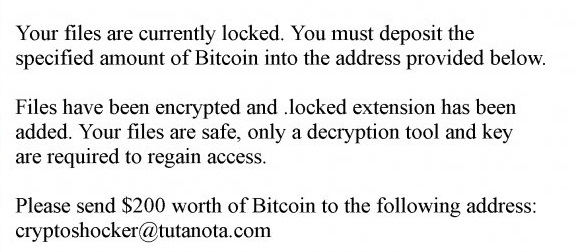 Πώς λειτουργεί η CryptoShocker?
Πώς λειτουργεί η CryptoShocker?